Sådan deler du din placering med Familiedeling
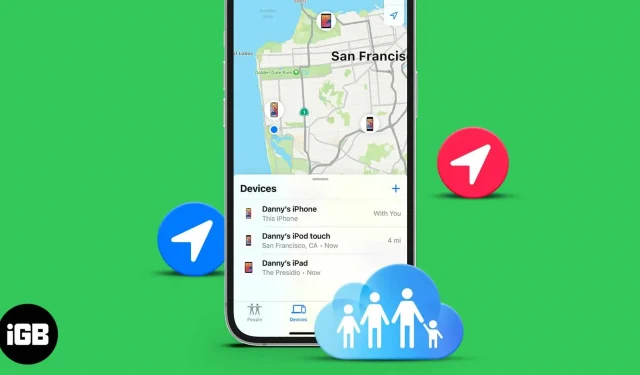
Familiedeling åbner op for flere nye funktioner, såsom deling af køb, abonnementer og opsætning af et Apple Watch til børn. Det giver dig også mulighed for nemt at dele din placering med andre familiemedlemmer. Det hjælper dig med at sikre, at børn er det rigtige sted, finde familiemedlemmers enheder og meget mere.
Lad os gå ligeud og vise dig, hvordan du deler din placering med andre gennem familiedeling.
- Sådan deler du din nuværende placering med Familiedeling
- Hvad sker der, når du deler en placering med et familiemedlem?
- Sådan stopper du med at dele din placering via Familiedeling
- Åbn appen Indstillinger og tryk på Privatliv.
- Tryk på Placeringstjenester.
- Tryk på Del min placering.
- Først skal du sørge for, at knappen “Del din placering” er grøn. Tryk derefter på medlemmets navn i sektionen FAMILIE.
- Klik til sidst på “Del min placering”.
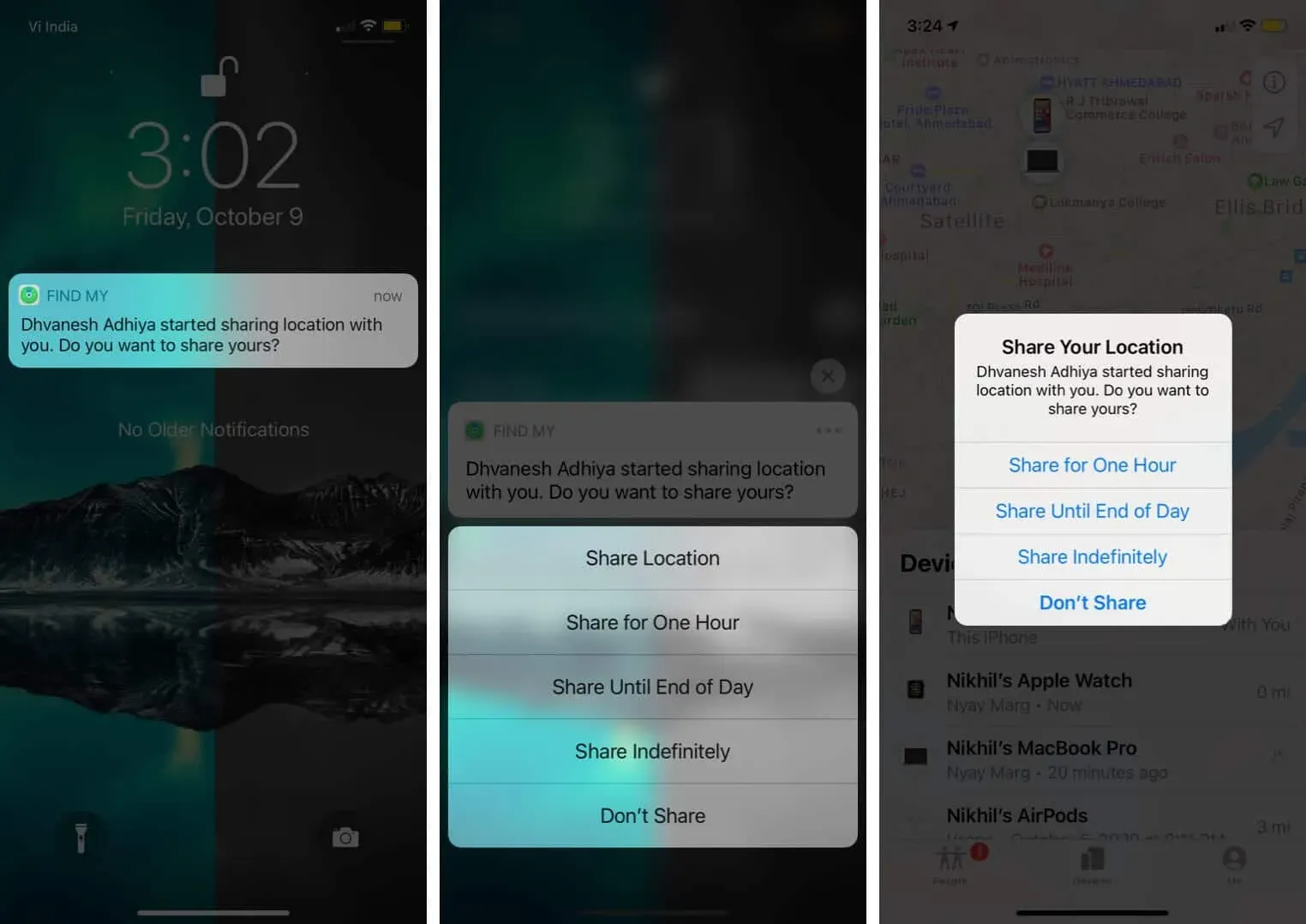
Når du deler din placering, kan et familiemedlem se din enheds placering i Find My-appen på deres enhed med iOS 13 eller nyere eller Apple Watch med watchOS 6 eller nyere. Hvis de bruger iOS 12 eller en tidligere version før iOS 8, skal de bruge Find My iOS-appen.
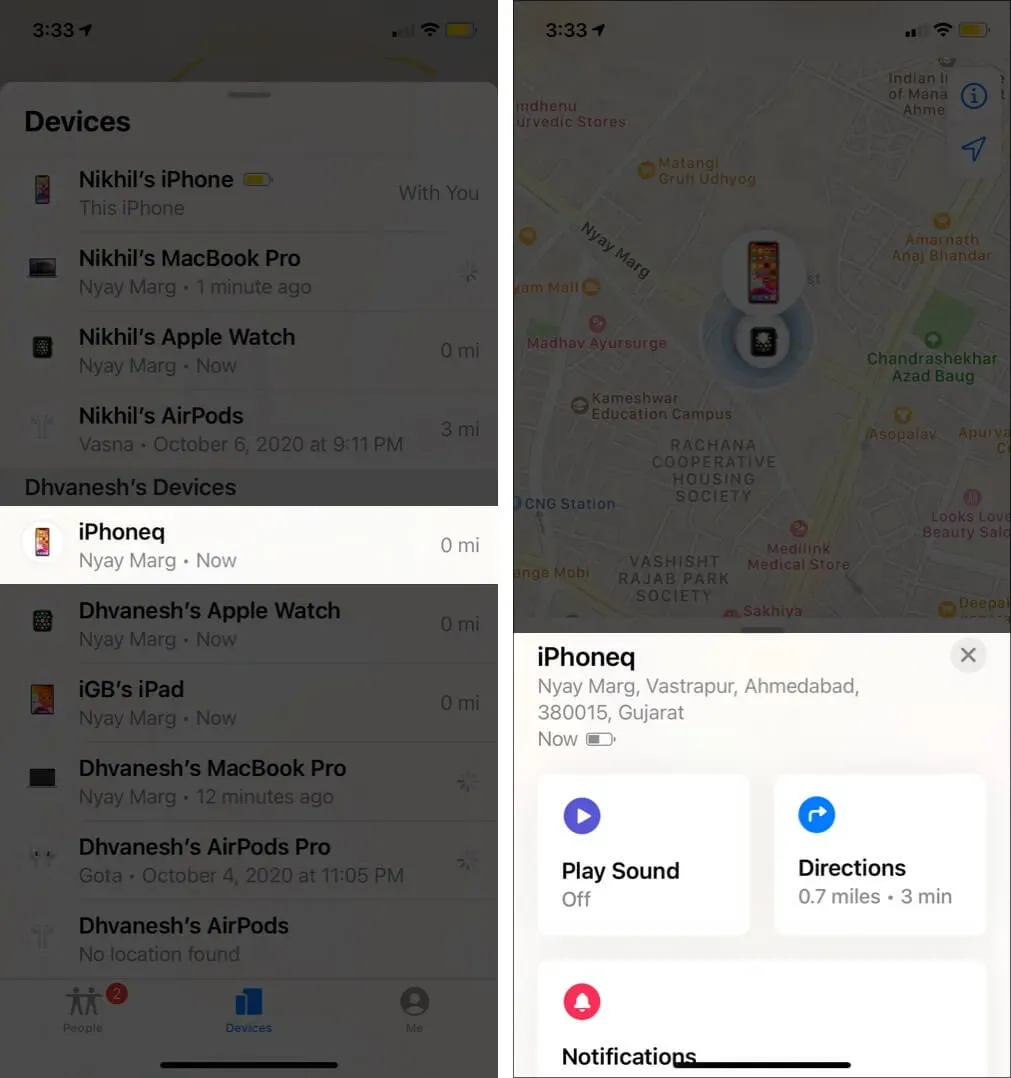
Råd. For medlemmer, der ikke deler deres placering, indlæses kortet ikke ved at trykke på deres enhed i Find mit-appen. Du vil også se teksten “Del ikke placering”.
Deler du en placering med et familiemedlem i kun en time eller en dag?
Du kan bruge appen Find min til at rapportere din placering i kort tid. Vores indlæg om, hvordan du bruger Find My-appen, vil fortælle dig om dette og mere.
Vælg en anden enhed for at dele din placering
Apple siger klart, at “som standard er den enhed, du brugte til at logge ind på Family Sharing, den, der rapporterer din placering.” I vores eksempel overføres placeringsdataene via iPhone. Men hvis du vil, kan min iPad eller en anden iPhone (med samme Apple ID) bruges til at dele placeringen. Sådan gør du.
- Åbn appen Indstillinger på en anden iPad eller iPhone.
- Tryk på Privatliv → Placeringstjenester → Del placering.
- Klik på “Brug denne iPad som min placering.” Derefter vil du ved siden af ”Min placering” se “Denne enhed”.
Placeringsdeling er nyttigt. Når en familiearrangør aktiverer placeringsdeling i Familiedeling, deles hans/hendes placering automatisk med alle familiemedlemmer. Men hvis du har brug for privatliv, gør Apple det nemt at slå placeringsdeling fra med familiemedlemmer.
Sådan stopper du med at dele din placering via Familiedeling
- Åbn appen Indstillinger. Rul ned og tryk på Privatliv.
- Tryk på Placeringstjenester → Del placering.
- Tryk på det ønskede familiemedlems navn, og vælg Luk Deling af min placering.
Bemærk. Hvis du slår “Del min placering”-knap fra (vist ovenfor “FAMILIE”i trin 2), vil din placering blive skjult for alle dine familiemedlemmer såvel som godkendte venner.
Underskriver
Sådan kan du aktivere og deaktivere placeringsdeling gennem Familiedeling. Dette er en utrolig mulighed for at vide, hvor de vigtigste personer (og deres dyre enheder) er.
Du kan også dele din placering via appen Beskeder med hvem som helst via iMessage. For at gøre dette skal du åbne personens samtale og trykke på navnet eller profilbilledet. Tryk derefter på Info, og vælg Del min aktuelle placering eller Del min placering.
Endelig er jeg enig i, at iPhone og iPad er nemme at bære og næsten altid have med. Derfor giver det mening at dele din placering ved hjælp af dem. Men det betyder ikke, at du ikke kan dele din placering via din Mac. For at gøre dette skal du åbne Systemindstillinger og klikke på Familiedeling. Klik derefter på Placeringsdeling i venstre sidebjælke og slå det til eller fra for de medlemmer, du ønsker.



Skriv et svar